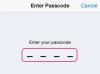Pildi krediit: Sean Gallup / Getty Images News / GettyImages
Millal viimati oma iPhone'i MP3-faili panid? Tõenäoliselt on sellest juba mõnda aega möödas tänu voogedastusteenustele, nagu Spotify, Tidal ja Apple Music.
Hea uudis: kui voogesitus pole teie jaoks mõeldud või kui teil on palju füüsilisi lugusid (nt CD-sid), mida soovite oma iPhone'i panna, saate seda siiski teha Apple iTunes'i abil. Siin on, kuidas kopeerida muusikat (sh muusikat mitmest allikast) oma iPhone'i.
Päeva video
Teil on vaja oma iPhone'i, iPhone'iga kaasas olnud USB-kaablit ja iTunesiga arvutit (PC või Mac). Ole kindel alla laadida ja installida iTunes'i uusim versioon.
Sünkroonige oma iPhone arvutiga
Ühendage oma iPhone USB-kaabli abil arvutiga.
iTunes peaks automaatselt avanema, kui tuvastab, et teie iPhone on arvutiga ühendatud. Kui see ei avane automaatselt, peate selle käsitsi avama.

Oma iPhone'i seadme teabe avamiseks klõpsake telefoniikoonil.
Pildi krediit: Sarah Jacobsson Purewal/Techwalla
Kui iTunes on avatud, klõpsake ekraani vasakus ülanurgas telefoniikoonil. Näete oma iPhone'i tehniliste andmete kokkuvõtet, sealhulgas teavet varukoopiate ja sünkroonimiseelistuste kohta.

Pildi krediit: Sarah Jacobsson Purewal/Techwalla
Klõpsake Muusika vasakpoolsel külgribal. Märkige ekraani ülaosas olev ruut Sünkrooni muusika. Kui soovite sünkroonida kogu oma muusikakogu (kõik lood arvutis), märkige kõrval olev ruut Kogu muusikakogu. Kui soovite sünkroonida ainult teatud esitusloendeid, esitajaid, albumeid ja žanre, märkige ruut Valitud esitusloendid, esitajad, albumid ja žanrid.
Kui märkisite teise kasti, peate käsitsi valima esitusloendid, esitajad, albumid ja žanrid, mida soovite sünkroonida.

Pildi krediit: Sarah Jacobsson Purewal/Techwalla
Klõpsake nuppu Sünkroonimine nuppu ekraani alumises paremas nurgas. Selle lõpuleviimiseks võib kuluda mitu minutit. Kui teie iPhone on sünkroonimise lõpetanud, saate telefoni ühenduse katkestada.
Lisage oma iPhone'i muusikat mitmest arvutist (ilma sünkroonimiseta)
Saate oma iPhone'i sünkroonida ainult ühe arvutiga korraga. Kui soovite oma iPhone'i lisada muusikafaile mitmest arvutist, järgige allolevaid juhiseid.
Ühendage oma iPhone USB-kaabli abil arvutiga ja avage iTunes.

Pildi krediit: Sarah Jacobsson Purewal/Techwalla
Klõpsake ekraani vasakus ülanurgas telefoniikoonil. Näete lehte (Kokkuvõte), mis kirjeldab üksikasjalikult teie iPhone'i tehnilisi andmeid. Kerige selle lehe allossa, kuni näete Valikud. Under Valikud, märkige kõrval olev ruut Hallake muusikat ja videoid käsitsi.

Pildi krediit: Sarah Jacobsson Purewal/Techwalla
Arvuti kohalikku muusikateeki naasmiseks klõpsake ekraani vasakus ülanurgas tagasinoolt. Otsige üles lugu, mille soovite oma iPhone'i teisaldada, ja lohistage see iPhone'i menüüsse (all Seadmed vasakpoolses veerus). Telefon sünkroonib kiiresti, kui fail teie seadmesse lisatakse.
Korrake seda sammu nii mitu korda kui vaja, et lisada soovitud muusikafailid oma iPhone'i. Nüüd saate sama meetodiga muusikafaile lisada mis tahes arvutist – piisab, kui ühendada oma iPhone selle arvutiga (PC või Mac).